Snabbstart: Aktivera hanterade identiteter för ditt Automation-konto med hjälp av Azure-portalen
Den här snabbstarten visar hur du aktiverar hanterade identiteter för ett Azure Automation-konto. Mer information om hur hanterade identiteter fungerar med Azure Automation finns i Hanterade identiteter.
Förutsättningar
Ett Azure-konto med en aktiv prenumeration. Skapa ett konto utan kostnad.
Ett Azure Automation-konto. Anvisningar finns i Skapa ett Automation-konto.
En användartilldelad hanterad identitet. Anvisningar finns i Skapa en användartilldelad hanterad identitet. Den användartilldelade hanterade identiteten och de Azure-målresurser som din runbook hanterar med den identiteten måste finnas i samma Azure-prenumeration.
Aktivera systemtilldelad hanterad identitet
Logga in på Azure-portalen och gå till ditt Automation-konto.
Under Konto Inställningar väljer du Identitet (förhandsversion).
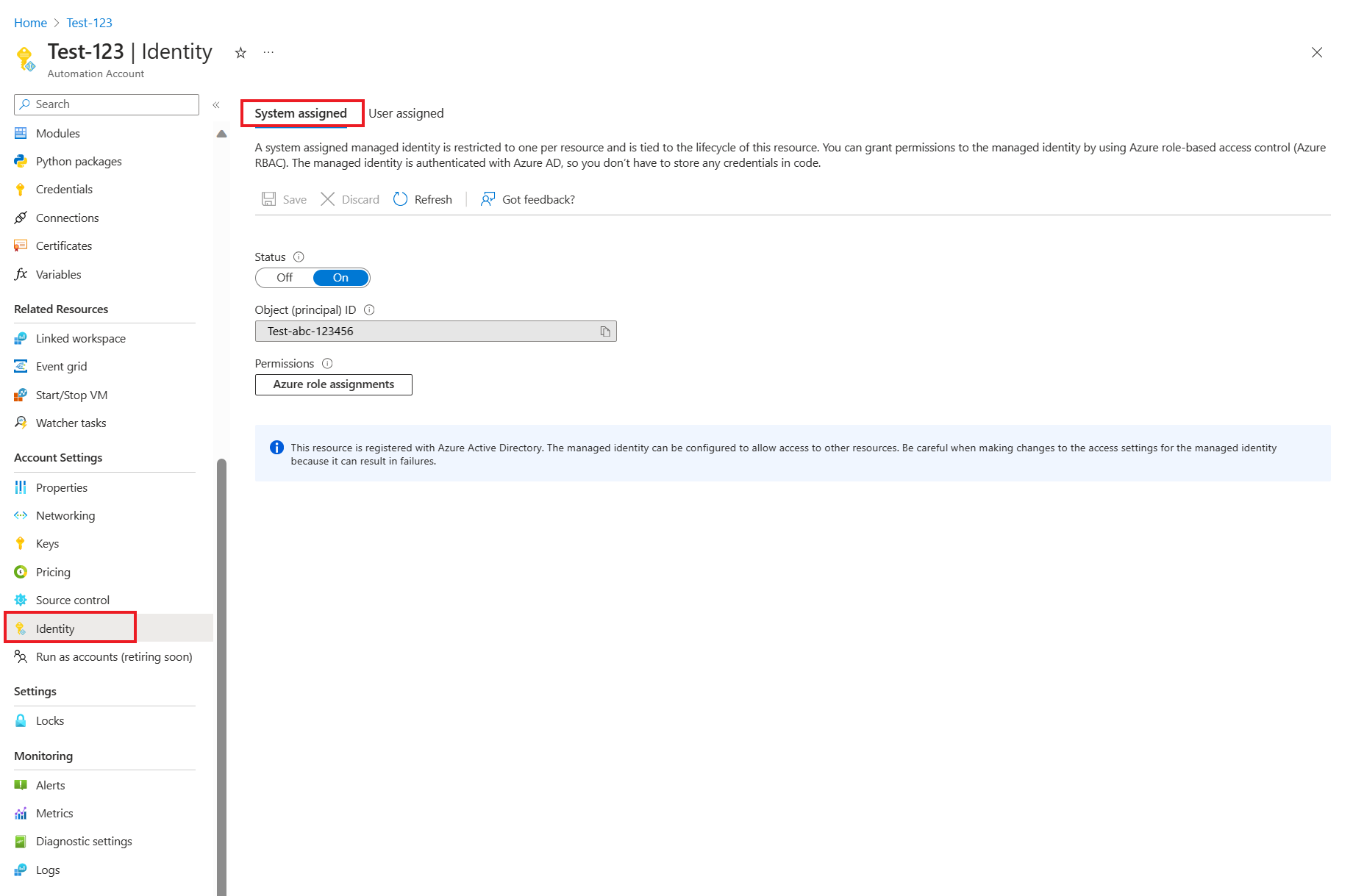
Ange alternativet Systemtilldelad status till På och tryck sedan på Spara. När du uppmanas att bekräfta väljer du Ja.
Ditt Automation-konto kan nu använda den systemtilldelade identiteten, som är registrerad med Microsoft Entra-ID och representeras av ett objekt-ID.
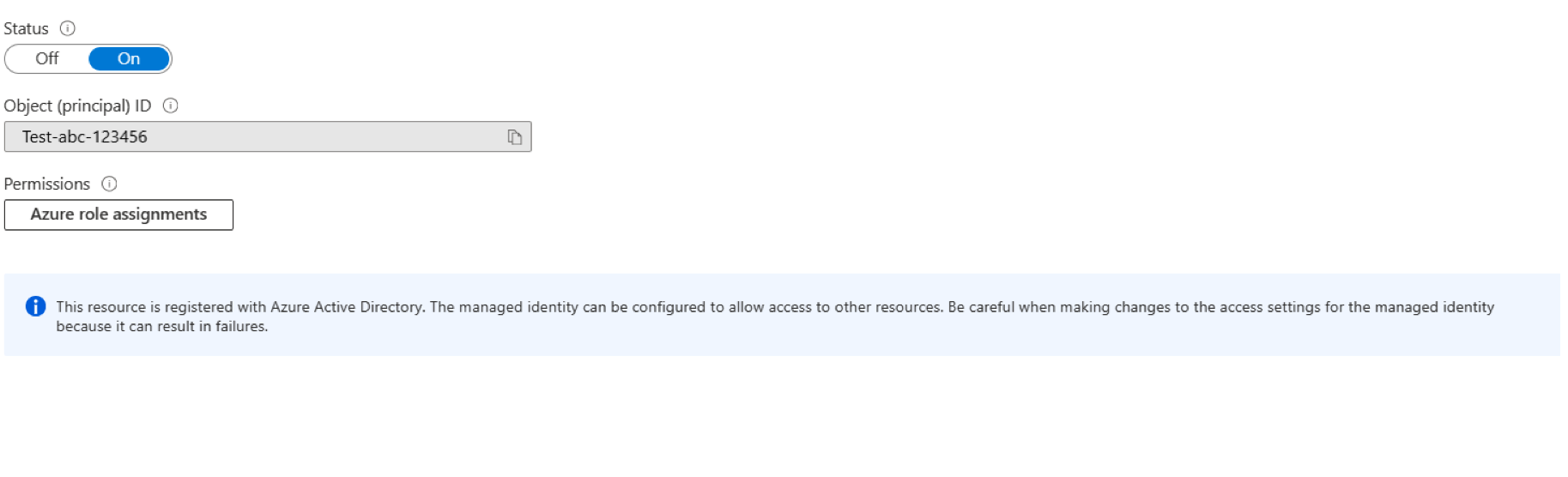
Lägga till användartilldelad hanterad identitet
Det här avsnittet fortsätter där det sista avsnittet slutade.
Välj fliken Användartilldelad och välj sedan + Lägg till eller Lägg till användartilldelad hanterad identitet för att öppna sidan Lägg till användartilldelad hanterad i... .
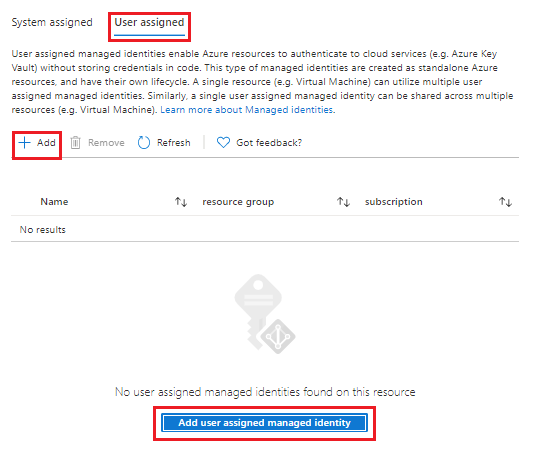
I listrutan Prenumeration väljer du prenumerationen för din användartilldelade hanterade identitet.
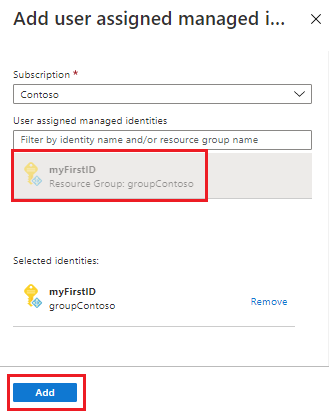
Under Användartilldelade hanterade identiteter väljer du din befintliga användartilldelade hanterade identitet och väljer sedan Lägg till. Sedan returneras du till fliken Användartilldelad .
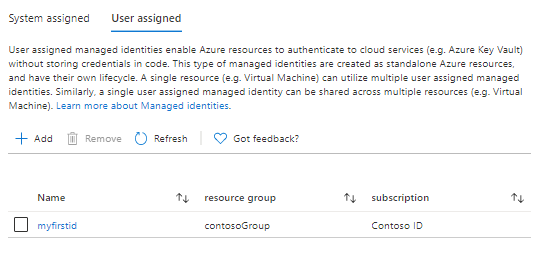
Rensa resurser
Om du inte längre behöver den användartilldelade hanterade identiteten som är kopplad till ditt Automation-konto utför du följande steg:
På fliken Användartilldelad väljer du din användartilldelade hanterade identitet.
Välj Ta bort på den översta menyn och välj sedan Ja när du uppmanas att bekräfta.
Om du inte längre behöver den systemtilldelade hanterade identiteten aktiverad för ditt Automation-konto utför du följande steg:
På fliken Systemtilldelat går du till Status och väljer Av.
På den översta menyn väljer du Spara och sedan Ja när du uppmanas att bekräfta.
Nästa steg
I den här snabbstarten har du aktiverat hanterade identiteter för ett Azure Automation-konto. Information om hur du använder ditt Automation-konto med hanterade identiteter för att köra en runbook finns i.